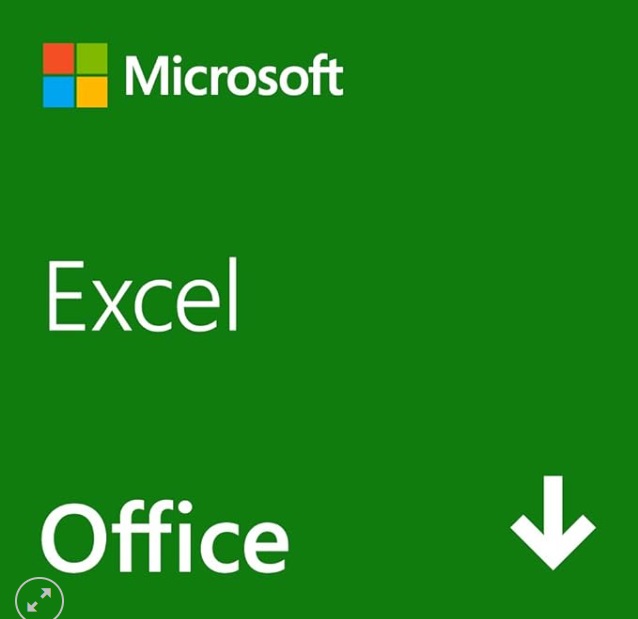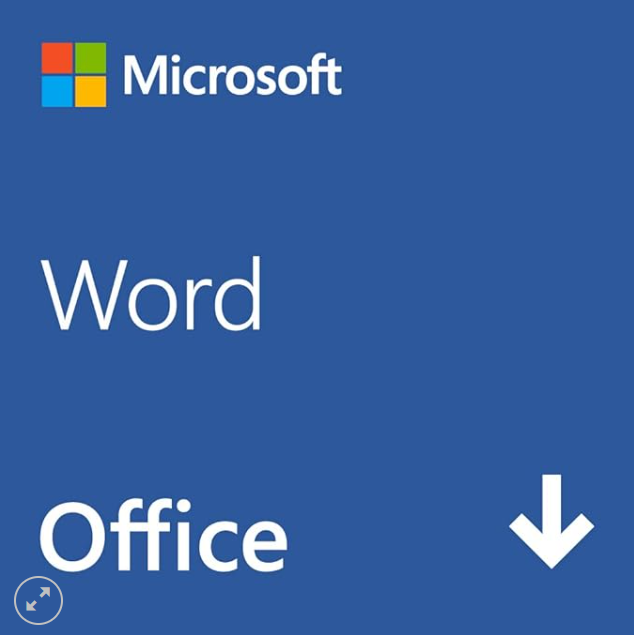「Office 2024 をオフラインでインストールしたいけど、どうすればいいの?」
そんな疑問を持つ方も多いと思います。特に、インターネット環境が不安定な場所や、会社・学校などでネットワーク制限がある場合、オフラインインストールはとても便利です。
この記事では Windows版 / Mac版の違い を含めて、わかりやすく手順を解説していきます。

目次
オフラインインストールとは?
通常、Office は Microsoft アカウントにサインインし、Webからインストールする方式です。しかしオフラインインストールでは、あらかじめ インストーラーをダウンロード しておき、それを使ってネットがなくてもセットアップできる仕組みです。
メリットは以下の通りです:
- ネットが不安定な環境でもインストールできる
- 複数台にまとめてインストールする際に便利
- セキュリティ上、社内ネットワークから外に出られない環境でも使える
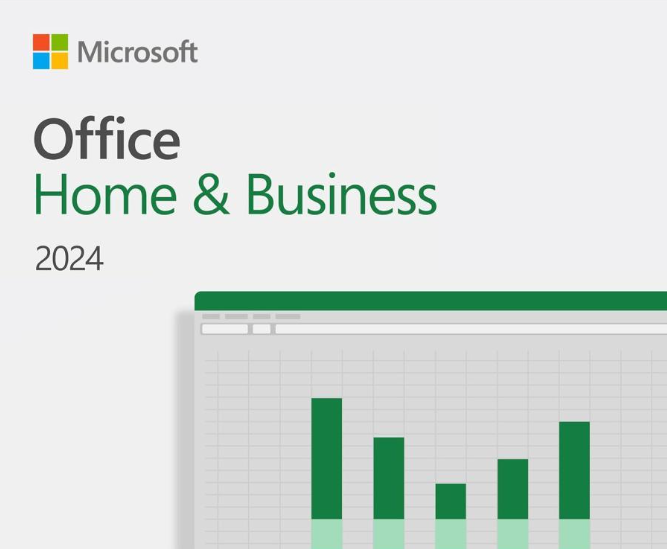
Microsoft Office Home & Business 2024 (最新 永続版) | オンラインコード版 | Windows11、10/ mac 対応 | 1台用 |
¥23,800
▶ 商品を見る
【Windows版】Office 2024 オフラインインストール手順
Windows では Office Deployment Tool (ODT) を使って、オフライン用インストールファイルを準備します。
手順
- Microsoft公式サイトから ODT をダウンロード
- 「Office Deployment Tool」と検索して入手します。
- 構成ファイルを作成
- XML形式で製品情報を記述します。
- 例(Word・Excel・PowerPoint・Outlook のみインストールする場合)
- :
<Configuration> <Add OfficeClientEdition="64" Channel="PerpetualVL2024"> <Product ID="ProPlus2024Volume"> <Language ID="ja-jp" /> </Product> </Add> <Display Level="Full" AcceptEULA="TRUE" /> </Configuration>
- インストーラーをダウンロード
setup.exe /download config.xml - オフラインでインストール
setup.exe /configure config.xml
これでネットがなくても Office 2024 を導入可能です。
【Mac版】Office 2024 オフラインインストール手順
Mac の場合、Windows のような ODT は不要です。インストーラー自体を直接ダウンロードして利用します。
手順
- Microsoft公式サイト(または購入元)から「Office 2024 for Mac」のインストーラーを入手
- .pkg ファイル形式で提供されます。
- インストーラーをUSBや外付けディスクに保存
- 事前にネットがある環境でダウンロードしておくのがポイントです。
- オフライン環境でインストール実行
- ダブルクリックでインストールを進めるだけ。
- ライセンス認証
- 永続版(買い切り版)の場合、プロダクトキーを入力。
- Microsoft 365版の場合、後からオンライン接続してサインインが必要。
Windows と Mac の違いを表で比較
| 項目 | Windows版 | Mac版 |
|---|---|---|
| インストーラー入手方法 | ODTを利用して構成ファイルを作成 | .pkgを直接ダウンロード |
| ダウンロード準備 | コマンド実行が必要 | 単純に保存するだけ |
| 適用対象 | 個別アプリ選択も可能 | 基本は一括インストール |
| 難易度 | 中級者以上向け | 初心者でも簡単 |
よくある質問(FAQ)
Q1. オフラインでライセンス認証はできる?
A. できません。認証は必ず一度インターネットに接続する必要があります。
Q2. 永続版(買い切り版)と Microsoft 365 で違いはある?
- 永続版 Office 2024 → プロダクトキーで認証、オフラインインストールとの相性が良い
- Microsoft 365 → 初回サインイン必須、完全オフライン環境には不向き
Q3. インストール済みの端末を別PCにコピーできる?
A. 原則不可。新しい端末にも同じ手順でオフラインインストールする必要があります。
まとめ
- Windows版は ODT を使った構成が必須
- Mac版はインストーラーを保存しておくだけでOK
- 永続版 Office 2024 はオフライン環境と相性が良い
インターネット環境が限られている職場や自宅でも、上記の方法を知っておけば安心です。
おすすめの記事: